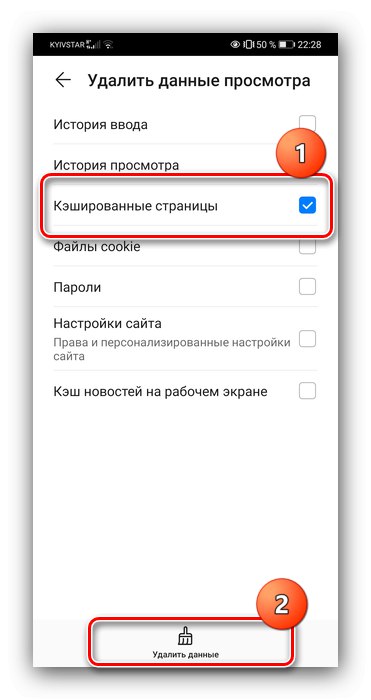1. metoda: "Postavke"
Ovaj problem najlakše je riješiti korištenjem odjeljka aplikacije u "Postavkama".
- Trčanje "Postavke", idite na odjeljak "Prijave" i upotrijebite odgovarajuću stavku.
- Pronađite potrebnu aplikaciju na popisu i otvorite njezinu stranicu.
- Sada odaberite položaj "Memorija".
- Upotrijebi gumb "Očisti predmemoriju".
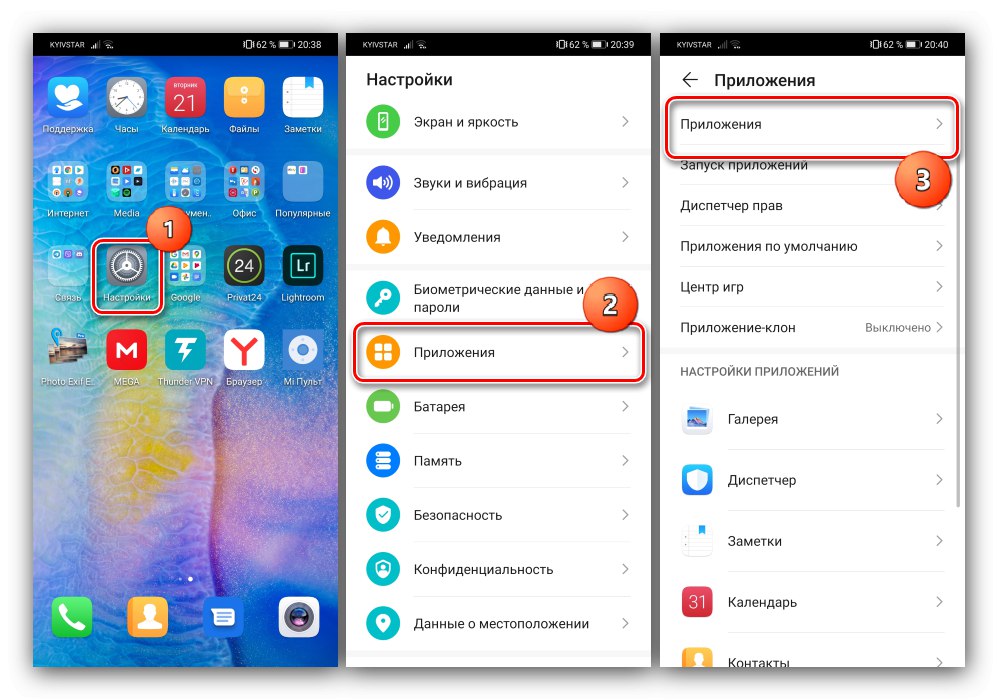

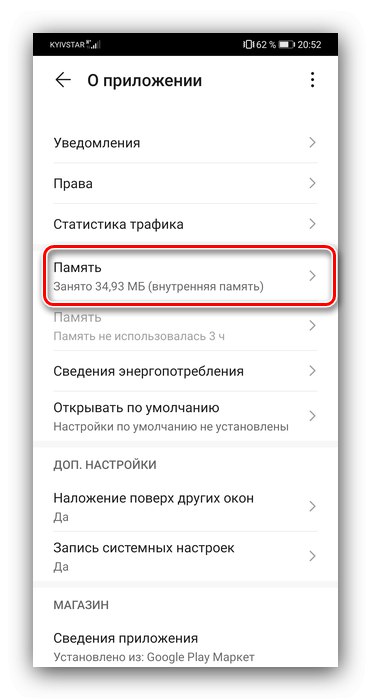

Na taj način možete izbrisati privremene podatke iz gotovo bilo kojeg instaliranog programa.
2. metoda: "Upravitelj telefona"
EMUI firmware, zaliha za Huawei pametne telefone, sadrži alat Upravitelj telefona, pomoću koje možete odjednom izbrisati cijelu predmemoriju.
- Pokrenite aplikaciju i odaberite stavku u njoj "Brisanje memorije".
- Prvo se prikazuje odjeljak "Preporučeno za čišćenje", pozicija je odgovorna za predmemoriju podataka u njoj "Nepotrebne datoteke", za brisanje kojih je dovoljno pritisnuti tipku "Čisto".
- Proces se događa odmah - podaci će se odmah izbrisati.
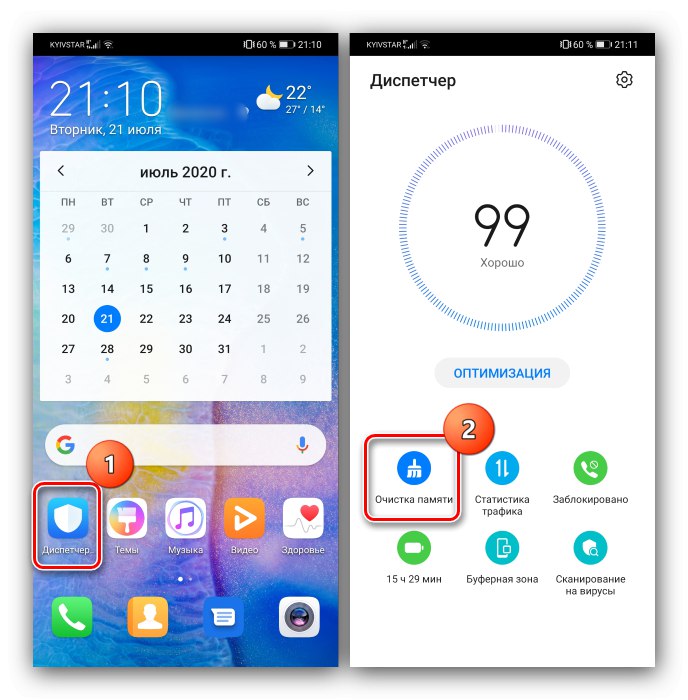

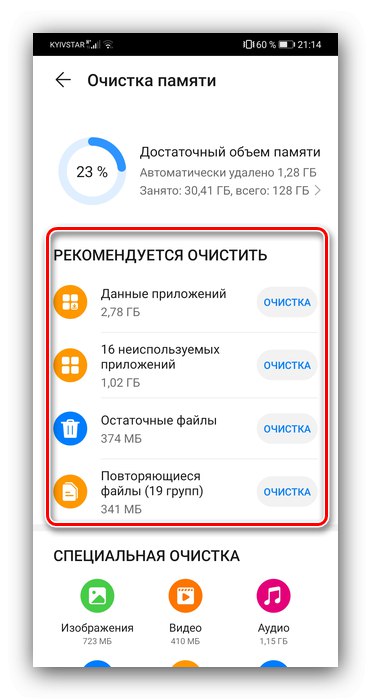
Kao sredstvo rješavanja našeg današnjeg problema, Upravitelj telefona jedan je od najprikladnijih za upotrebu.
3. metoda: alati nezavisnih proizvođača
Većina Huaweijevih pametnih telefona za strana tržišta još uvijek se zasnivaju na Androidu, tako da za brisanje predmemorije možete koristiti odgovarajući program treće strane. Najprikladniji od njih je CCleaner koji ćemo koristiti.
- Nakon prvog pokretanja rješenja dodijelite mu sva potrebna dopuštenja.
- Pojavit će se glavni izbornik, upotrijebite veliku tipku "Brzo čišćenje".
- Provjerite stavke "Skrivena predmemorija" i "Vidljiva predmemorija"a zatim pritisnite "Završite čišćenje".
- Pričekajte da se operacija dovrši.
- Zatvorite aplikaciju nakon poruke o dovršetku. Preporučuje se ponoviti postupak čišćenja otprilike jednom mjesečno.
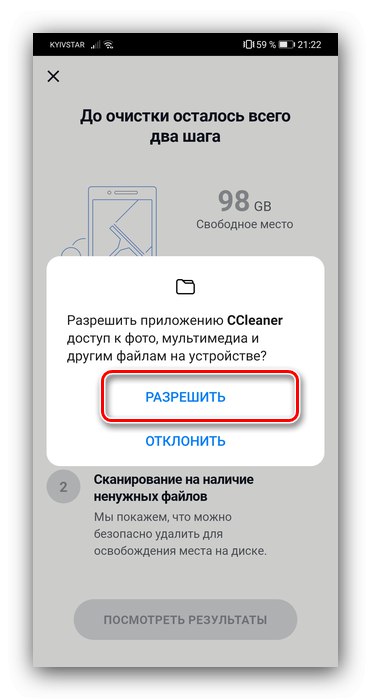
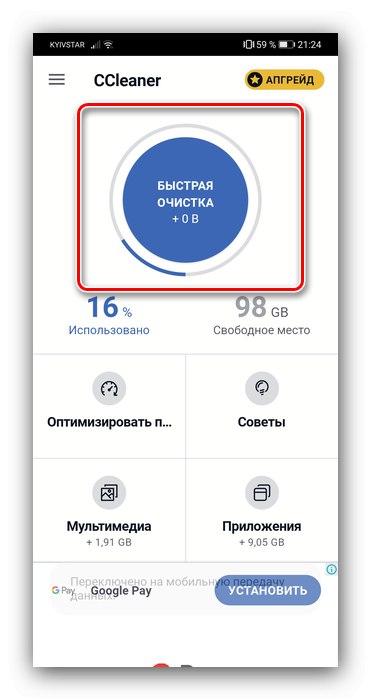
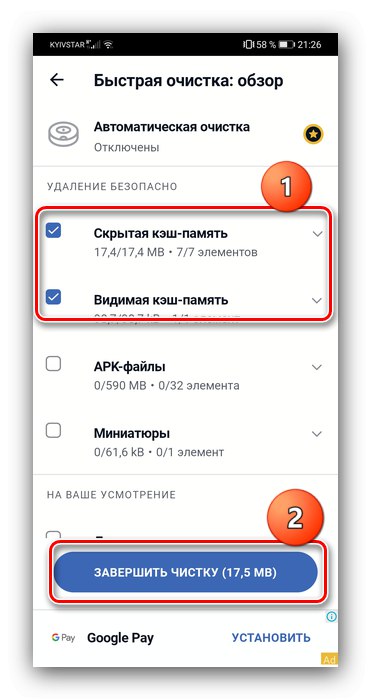
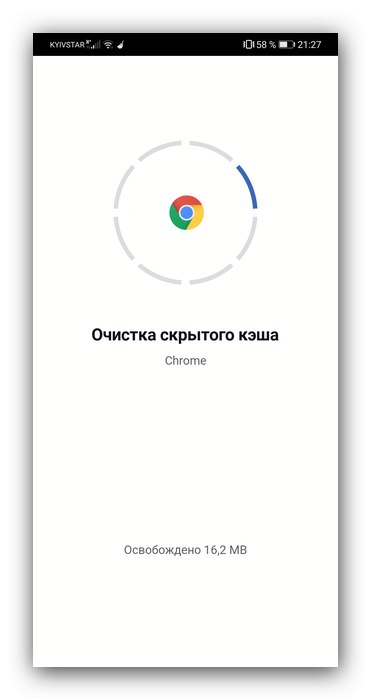

SiCliner je naprednija i pouzdanija verzija odgovarajuće opcije u sustavu Windows "Telefonski upravitelj", ali neke korisnike može odvratiti prisutnost oglasa.
Metoda 4: Predmemorija web preglednika
Ako trebate samo očistiti predmemoriju preglednika, to možete učiniti putem same aplikacije. Kao primjer ćemo upotrijebiti standardno rješenje za pregledavanje Interneta koje se pojavilo u Huaweiju s firmwareom EMUI 10.1.
- Otvorite program, a zatim kliknite tri točke u gornjem desnom kutu da biste otvorili izbornik u kojem koristite stavku "Postavke".
- Odaberite stavku "Izbriši podatke pregledavanja".
- Označite opciju "Predmemorirane stranice" i pritisnite "Izbriši podatke".
![Odabir predmemoriranih stranica za brisanje predmemorije preglednika na huawei]()
Potvrdite postupak.
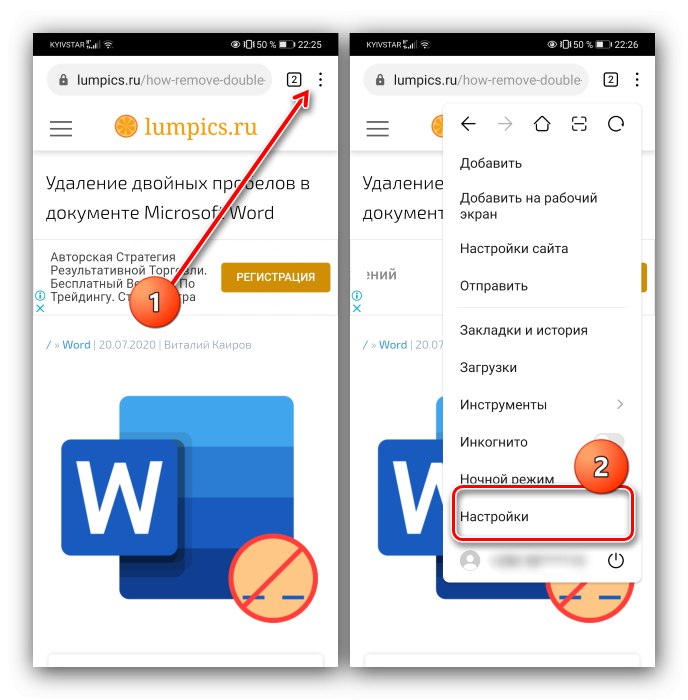
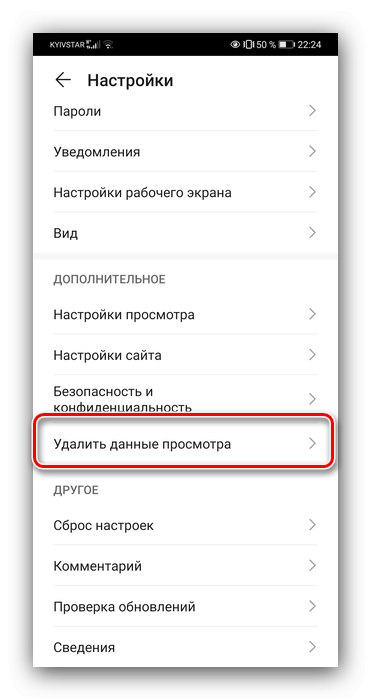
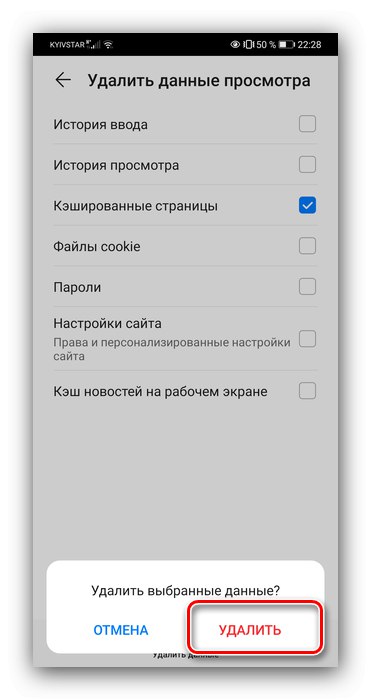
Gotovo - podaci će se izbrisati.